Шаг 3. Вкладка "Копировать в миграции" для миграции Dropbox
После проверки и определения готовности учетной записи Dropbox добавьте ее в список миграции пользователей.
- Перейдите на вкладку Папки . В таблице перечислены все папки, которые были скопированы для миграции.
- Выберите папки, готовые к добавлению в список Перенос папок.
- Выберите Копировать перенос папок.
- Просмотрите параметры. В целевое место назначения будет перенесено только содержимое, вычитающее эти параметры.
- Выберите Настроить параметры, если вы хотите изменить любой из параметров. Выберите Изменить для каждой области, которую вы хотите обновить.
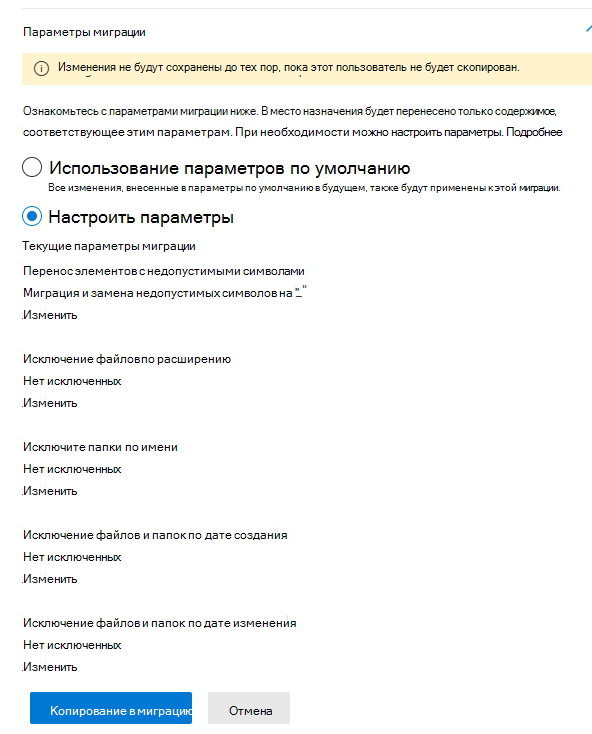
- Выберите Перейти к переносу папок и перейдите к следующему шагу.
Шаг 4. Проверка конечных расположений
Примечание.
Предварительная версия диспетчера переноса данных Dropbox недоступна для пользователей Office 365 под управлением 21Vianet в Китае.
Эта функция также не поддерживается для пользователей облака для государственных организаций, включая GCC, Consumer, GCC High и DoD.
Обратная связь
Ожидается в ближайшее время: в течение 2024 года мы постепенно откажемся от GitHub Issues как механизма обратной связи для контента и заменим его новой системой обратной связи. Дополнительные сведения см. в разделе https://aka.ms/ContentUserFeedback.
Отправить и просмотреть отзыв по